Centos7 グラフィカルインターフェイス グラフィックインストール詳細説明
php editor Strawberry では、CentOS 7 のグラフィカル インターフェイスのインストールについて、画像とテキストを使って詳しく説明しています。 CentOS 7 は、安定性と信頼性の高い Linux ディストリビューションであり、グラフィカル インターフェイスを通じてインストールされ、シンプルで理解しやすいだけでなく、システム構成を迅速に完了するのにも役立ちます。この記事では、ISO イメージのダウンロード、起動可能な USB ディスクの作成、インストール インターフェイスの開始など、CentOS 7 グラフィカル インターフェイスのインストール手順を詳しく紹介します。私たちのガイドに従って CentOS 7 のインストール スキルを簡単にマスターし、効率的な操作体験をお楽しみください。
インストール前に書いてください:
centos7 が最小インストールされている場合、デフォルトでは X WINDOWS が付属していないため、グラフィカル インターフェイスをインストールする前に、まず X WINDOWS をインストールする必要があります。この制御機能
1. インストールコマンドを入力します
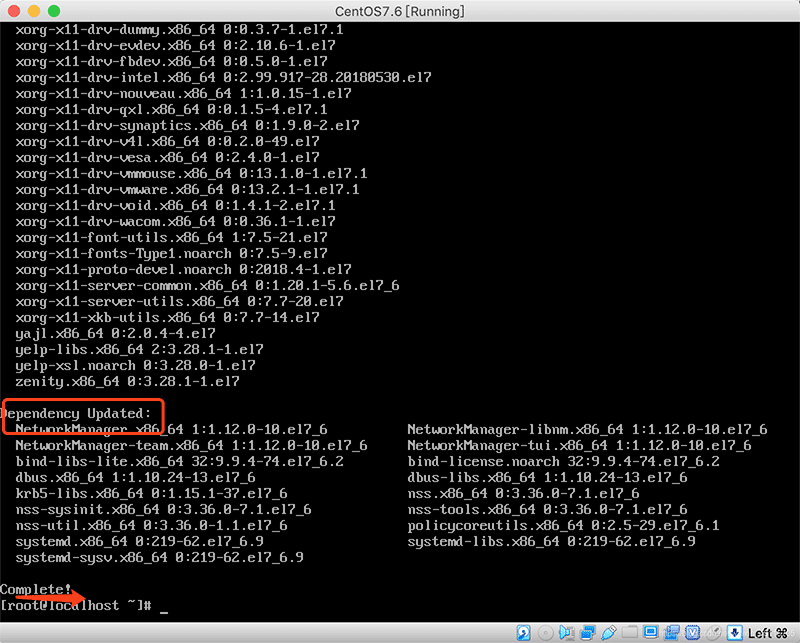
インストールが完了するまで待ち、「Complete
」が表示されます。2. コマンドを入力してグラフィカル インターフェイスに入ります
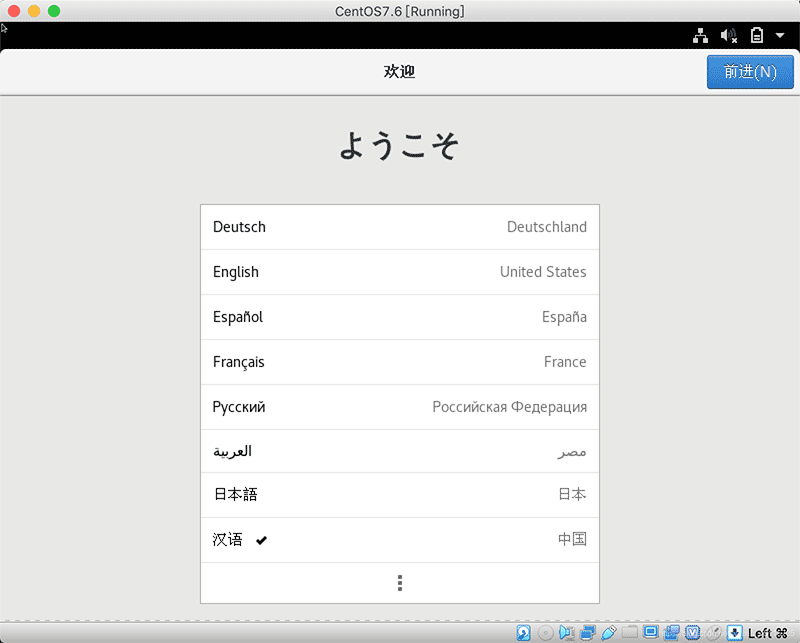
言語選択インターフェイスに入ります。もちろん中国語を選択します
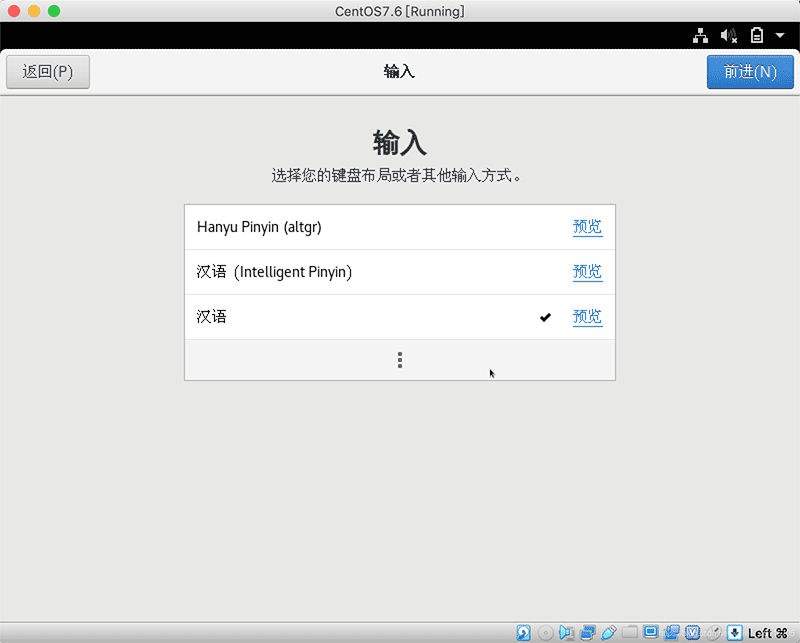
3.位置情報サービススイッチを選択します
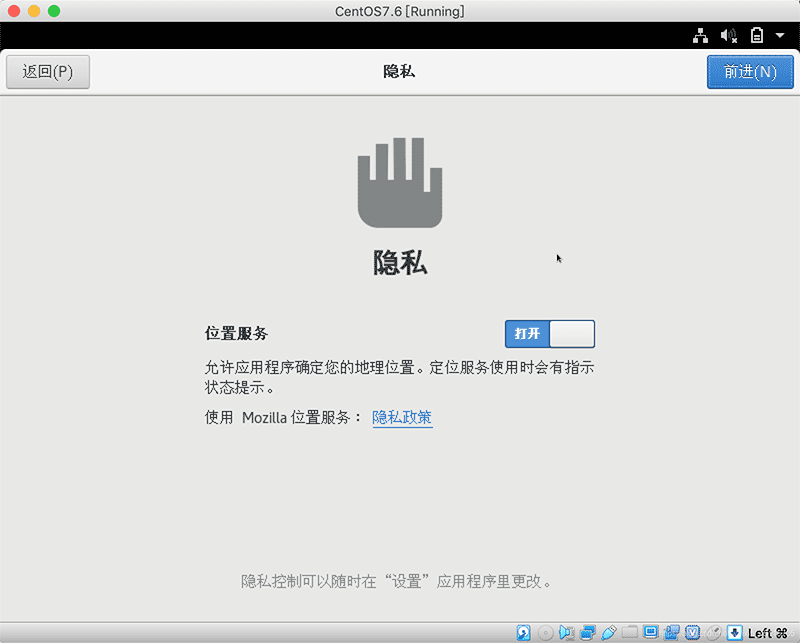
個人的なニーズに応じて、デフォルトで有効にします
4.タイムゾーンの選択
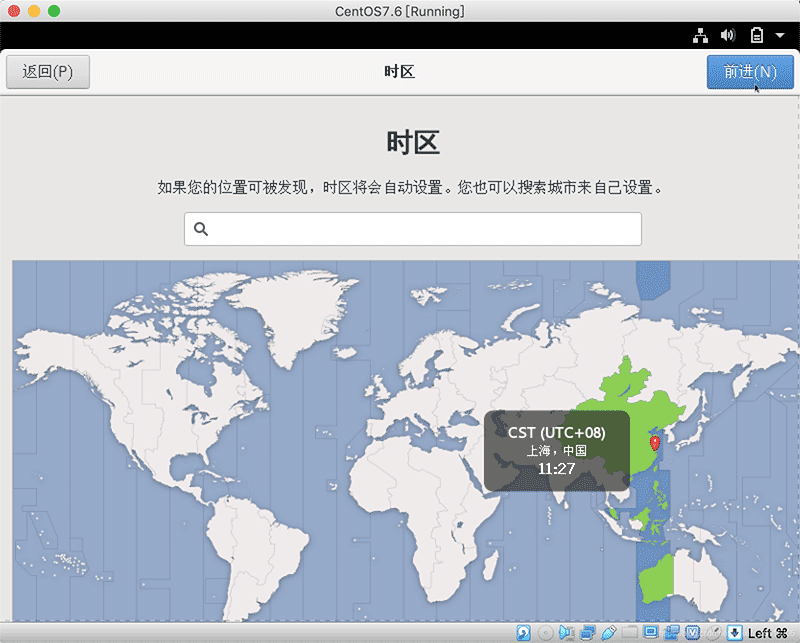
デフォルトで十分です。もちろん、自分で変更することもできます。
5. オンラインアカウントに接続します (スキップ可能)
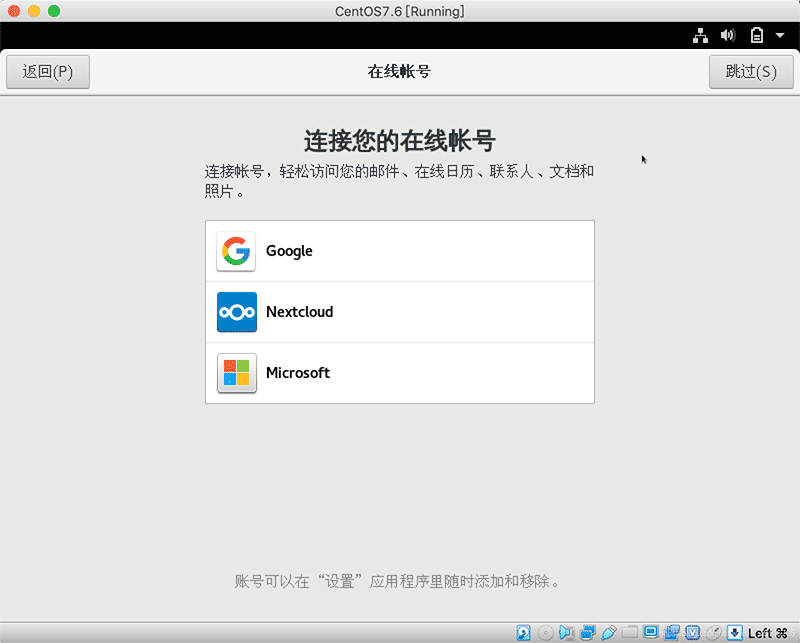
は省略します。
6. ユーザー名を取得します
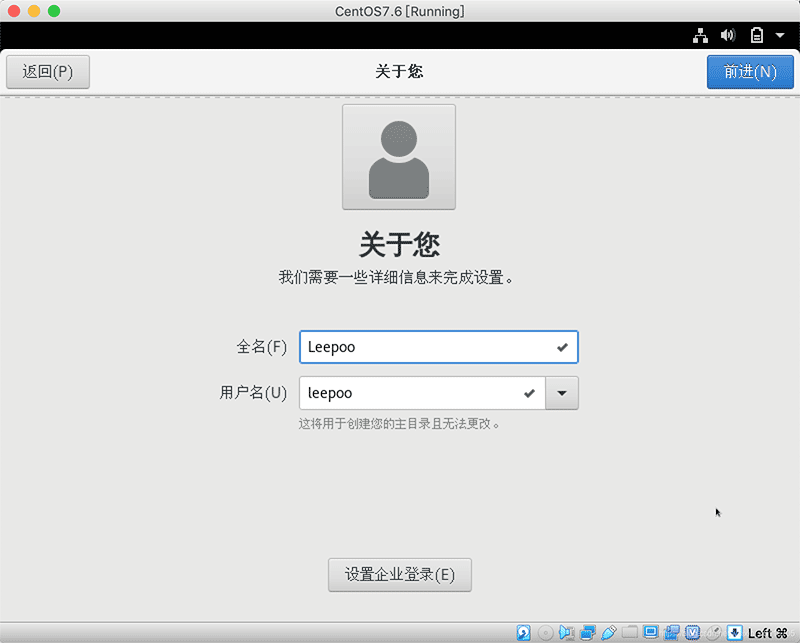
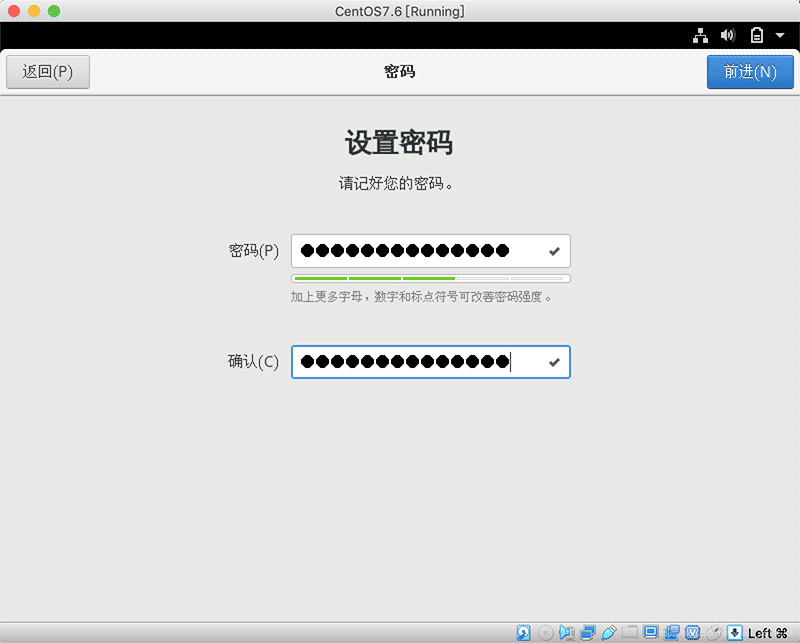
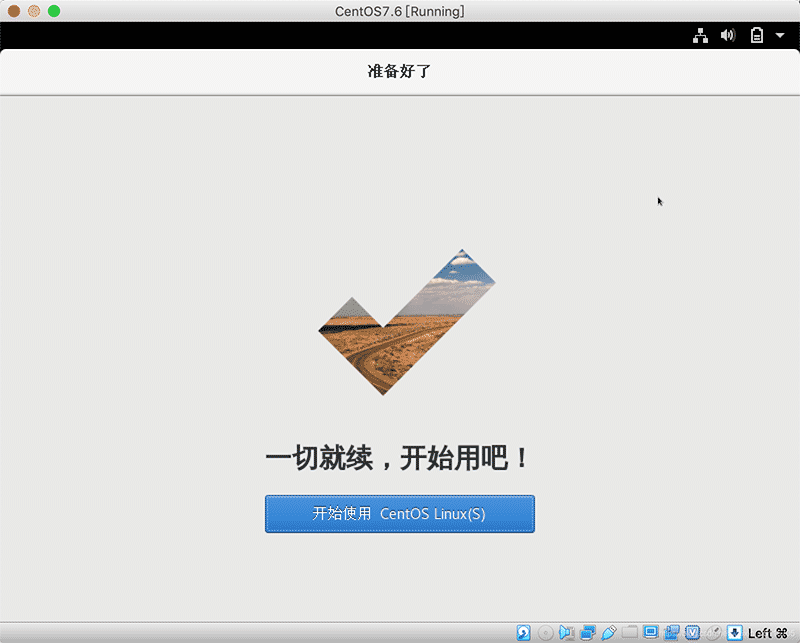
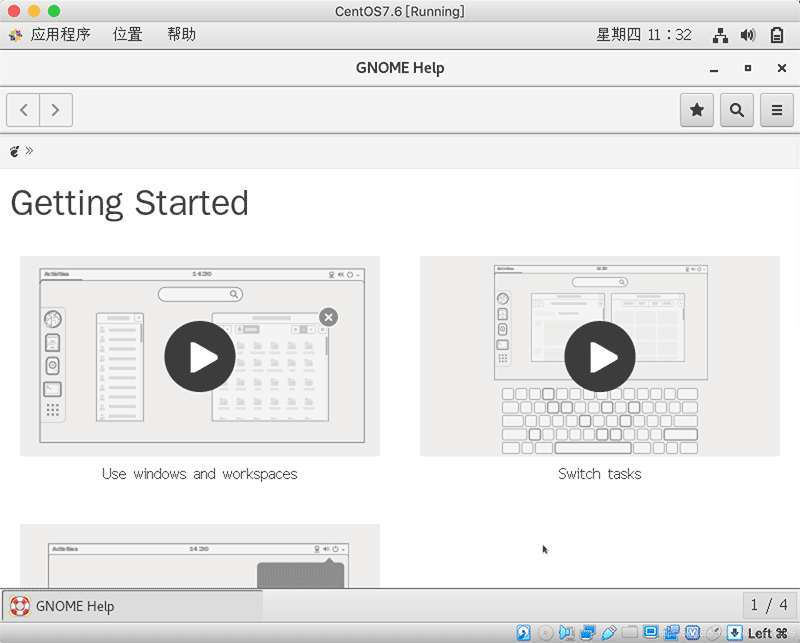 10. ログイン ページに入り、現在のコンピュータをすべてのユーザー リストにリストします。
10. ログイン ページに入り、現在のコンピュータをすべてのユーザー リストにリストします。
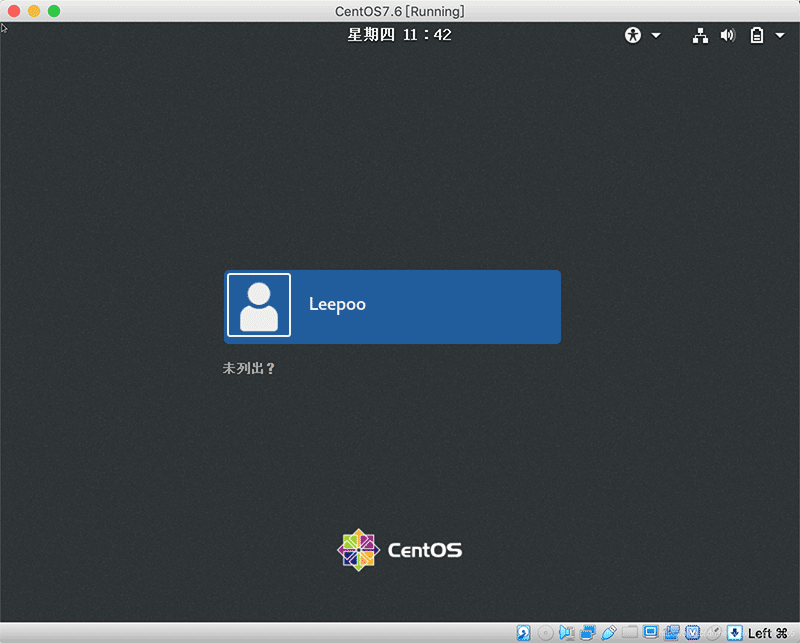 11. 対応するユーザーをクリックし、対応するパスワードを入力します
11. 対応するユーザーをクリックし、対応するパスワードを入力します
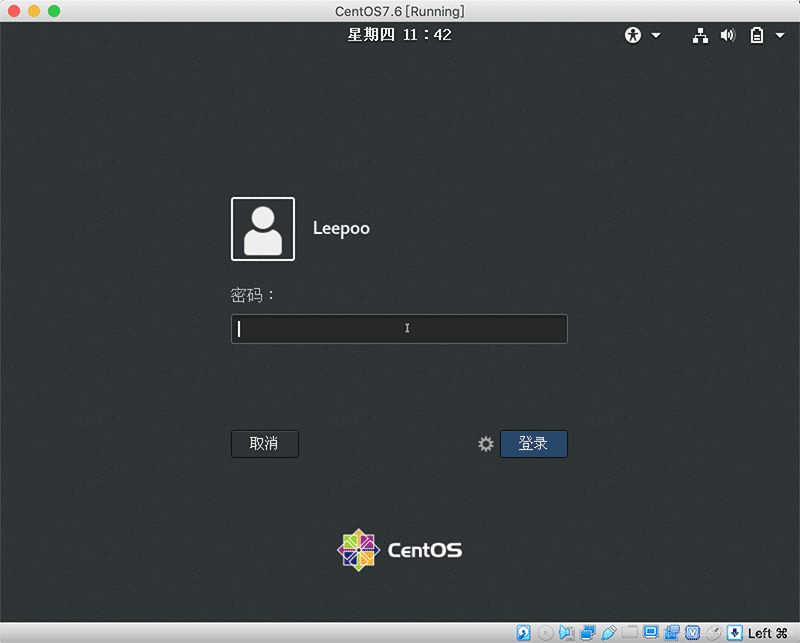 12. 初回は少し遅いですが、しばらく待つと好みのグラフィカルな操作インターフェイスが表示されます
12. 初回は少し遅いですが、しばらく待つと好みのグラフィカルな操作インターフェイスが表示されます
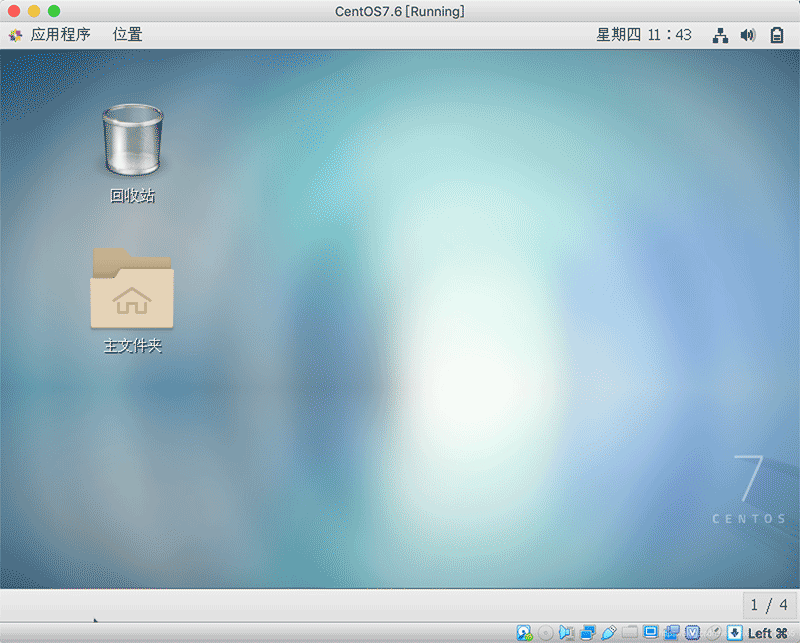 この時点で、centos7 インストールのグラフィカル インターフェイスは完全に終了しました。
この時点で、centos7 インストールのグラフィカル インターフェイスは完全に終了しました。
追記: 将来、あなたはきっと今日頑張った自分に感謝するでしょう!
以上がCentos7 グラフィカルインターフェイス グラフィックインストール詳細説明の詳細内容です。詳細については、PHP 中国語 Web サイトの他の関連記事を参照してください。

ホットAIツール

Undresser.AI Undress
リアルなヌード写真を作成する AI 搭載アプリ

AI Clothes Remover
写真から衣服を削除するオンライン AI ツール。

Undress AI Tool
脱衣画像を無料で

Clothoff.io
AI衣類リムーバー

AI Hentai Generator
AIヘンタイを無料で生成します。

人気の記事

ホットツール

メモ帳++7.3.1
使いやすく無料のコードエディター

SublimeText3 中国語版
中国語版、とても使いやすい

ゼンドスタジオ 13.0.1
強力な PHP 統合開発環境

ドリームウィーバー CS6
ビジュアル Web 開発ツール

SublimeText3 Mac版
神レベルのコード編集ソフト(SublimeText3)

ホットトピック
 7461
7461
 15
15
 1376
1376
 52
52
 77
77
 11
11
 17
17
 17
17
 Douyin IP の場所を変更する方法
May 04, 2024 pm 04:36 PM
Douyin IP の場所を変更する方法
May 04, 2024 pm 04:36 PM
はい、Douyin の IP の場所は次のように変更できます。Douyin を開いてプロファイルを編集します。都市情報を変更し、表示する都市または地域を選択します。変更を有効にするには、ログアウトしてから再度ログインします。
 Amapには携帯電話の登録が必要ですか?
May 05, 2024 pm 05:12 PM
Amapには携帯電話の登録が必要ですか?
May 05, 2024 pm 05:12 PM
はい、セキュリティ、パーソナライズされたサービス、アカウント管理のため、Amap では携帯電話番号での登録が必要です。登録手順は次のとおりです。Amap アプリを開き、「マイ」および「ログイン/登録」をクリックし、登録する携帯電話番号を選択し、携帯電話番号を入力して確認コードを取得し、パスワードを設定して登録を完了します。
 Weiboに写真や動画を投稿する方法
May 03, 2024 am 01:15 AM
Weiboに写真や動画を投稿する方法
May 03, 2024 am 01:15 AM
Weibo に写真とビデオを同時に投稿する手順は次のとおりです。 関連する写真とビデオ、または補足的な写真とビデオを選択します。 Weibo クライアントを開き、「公開」ボタンをクリックします。 「写真とビデオ」タブを選択します。写真とビデオを追加します (最大 9 枚の写真と 1 つのビデオ)。テキストを入力し、関連情報を追加します。それを公開するだけです。
 Douyin の推奨事項をリセットするにはどうすればよいですか?おすすめを特集に変更するにはどうすればよいですか?
May 08, 2024 pm 03:52 PM
Douyin の推奨事項をリセットするにはどうすればよいですか?おすすめを特集に変更するにはどうすればよいですか?
May 08, 2024 pm 03:52 PM
短いビデオに焦点を当てたソーシャル プラットフォームとして、Douyin のレコメンデーション アルゴリズムはその中核機能の 1 つです。ユーザーの興味や行動に基づいて、関連するビデオ コンテンツを推奨できます。場合によっては、ユーザーが自分の好みに合わせたコンテンツを取得するために推奨アルゴリズムをリセットしたい場合があります。では、Douyin の推奨事項をリセットするにはどうすればよいでしょうか? Douyin のおすすめを特集に変更するにはどうすればよいですか?この記事では両方の質問に答えます。 1.Douyin の推奨事項をリセットするにはどうすればよいですか? 1.Douyin APPを開き、個人のホームページに入ります。 2. 右上隅の「設定」アイコンをクリックして、設定ページに入ります。 3. 設定ページで、「推奨される管理」オプションを見つけてクリックして入力します。 4. レコメンデーション管理ページでは、興味タグと興味の設定を確認できます。異なるものを選択または選択解除できます
 TikTokのおすすめ設定を変更する方法
May 04, 2024 am 12:06 AM
TikTokのおすすめ設定を変更する方法
May 04, 2024 am 12:06 AM
Douyin のおすすめは、「コンテンツ設定」の設定を変更することで変更できます。これには、おすすめの動画タイプの調整、興味のあるクリエイターのフォロー、嫌いなコンテンツのブロック、動画言語の設定、地理的位置制限、話題のトピックのフォロー、検索/閲覧履歴のクリアなどが含まれます。
 TikTokで位置情報の許可を変更する方法
May 03, 2024 pm 11:24 PM
TikTokで位置情報の許可を変更する方法
May 03, 2024 pm 11:24 PM
Douyin の位置情報のアクセス許可を変更する手順: 1. Douyin アプリを開き、[自分] をクリックします。 2. 右上隅にある「3 本の横棒アイコン」をクリックします。 3. [設定]を選択します。 4. 「プライバシー設定」を見つけてクリックします。 5. 「位置情報サービス」をクリックします。 6. 必要に応じて、「ターゲティングを許可する」または「使用するときのみ尋ねる」を選択します。 7. 変更後、有効にするためにDouyinアプリケーションを再起動する必要があります。
 TikTokのタイムゾーン設定を変更する方法
May 04, 2024 am 01:57 AM
TikTokのタイムゾーン設定を変更する方法
May 04, 2024 am 01:57 AM
Douyin タイムゾーン設定は変更できません。タイムゾーンは現在の地理的位置に基づいて自動的に設定されます。
 Honor スマートフォンで写真の透かしをオフにする方法の紹介
May 08, 2024 pm 01:20 PM
Honor スマートフォンで写真の透かしをオフにする方法の紹介
May 08, 2024 pm 01:20 PM
1. まず、カメラを開き、右上隅にある設定アイコンをクリックします。 2. 地理位置情報と自動透かしスイッチをオフにします。




